遇到电脑在断电之后黑屏,同时无法启动的情况,不仅会影响工作进程,还可能潜藏硬件故障的风险。幸运的是,多数情况下,我们可以通过一些简单的检查和恢复步骤来找回系统的活力。本文将逐步介绍可能的原因和相应的解决办法,让读者能够独立处理常见的电脑启动故障。
一、检查外接设备
在处理黑屏前,首先简单排除外接设备的问题。
1.查看显示器连接:确认显示器电源正常,连接线是否牢固地插在显卡或主板上。
2.检查键盘和鼠标:如果使用的是USB接口,尝试更换其他USB端口试一试,有时USB端口故障也会导致无法识别输入设备,从而出现黑屏。
3.外接电源检查:确认适配器或电源适配器是否连接正确,电源线没有损坏,确保电脑有充足的供电。

二、电源检查与故障排除
如果外接设备正常,接下来要检查电脑内部的电源问题。
1.打开机箱:小心打开电脑机箱,检查电源线是否连接到主板和硬盘等关键部分。
2.电源单元测试:如果使用的是台式机,可以尝试临时更换一个已知良好的电源单元(PSU),看是否能启动电脑。
3.主板电池:查看主板上的CMOS电池是否松动或电量耗尽,必要时可以尝试更换电池。
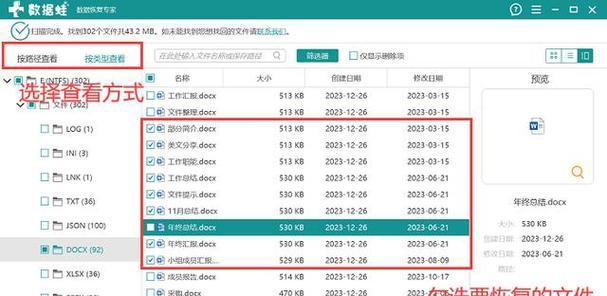
三、内存条检查
内存故障也会引起黑屏现象,以下是检查方法:
1.断电拔插内存:关闭电源,断开电脑所有连接,打开机箱,拔出内存条,用橡皮擦拭金属触点部分后重新插入。
2.尝试单条内存启动:如果机箱中有两条或多条内存条,逐一单条插入测试,确定是哪一条出了问题。
3.内存测试工具:使用内存测试软件如MemTest进行诊断,检查内存条是否存在物理损坏。

四、显卡故障排查
如果您的电脑使用独立显卡,那么显卡问题也可能是导致黑屏的原因。
1.显卡拔插:拔出显卡,清理金手指部分,然后重新安装到显卡插槽中。
2.尝试集成显卡启动:如果主板带有集成显卡输出接口,可以尝试使用集成显卡进行启动,看是否能够显示。
3.显卡驱动更新或重装:进入安全模式或者使用U盘启动盘进入WindowsPE系统,更新或重装显卡驱动程序。
五、硬盘故障排查
硬盘故障同样会导致操作系统无法正常加载。
1.尝试进入BIOS:在启动时连续点击特定键(如F2,DEL等)尝试进入BIOS设置,如果能够进入BIOS,说明基本启动过程没有问题,可能是操作系统损坏。
2.硬盘连接检查:重新接上硬盘数据线和电源线,在BIOS中尝试检测到硬盘。
3.硬盘启动顺序调整:在BIOS中调整启动顺序,确保硬盘在第一启动设备列表中。
六、与维护建议
如果上述步骤都无法解决问题,可能需要专业的维修服务。为减少此类故障的再次发生,建议用户定期进行电脑清洁与维护,保持电源稳定,并尽量避免非计划性的断电情况。
电脑断电后出现黑屏无法启动,很多时候是由于非硬件故障导致的,例如系统文件损坏、软件冲突等。以上步骤能够帮助用户在遇到问题时快速进行故障排查,恢复电脑的正常工作。务必记住,在进行物理操作之前,断开电源并确保在专业人士指导下操作,避免不必要的硬件损坏。
标签: #怎么办









